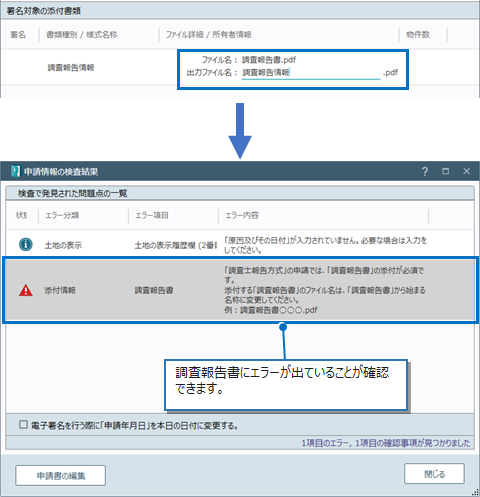Q:調査士報告方式でオンライン申請を行うにはどうしたらよいですか。
2024年3月11日更新
A:調査報告書を作成し、登記申請書の作成時に[調査士報告方式]をオンにして作成します。その後、オンライン申請を行ってください。
受託データを開いた画面から説明します。
1. 調査報告書の作成
1. [図面・書類の作成]-[調査報告書]をクリックします。
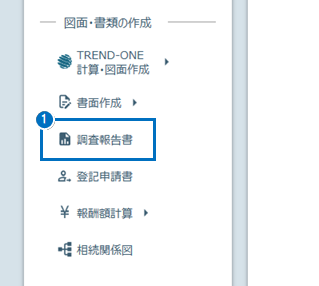
2. [入力切替]-[10 補足・特記事項]をクリックします。
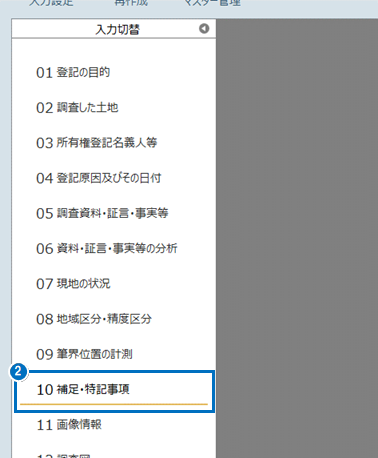
3. [10 補足・特記事項]欄に、[入力支援]に表示されている文言を追加します。
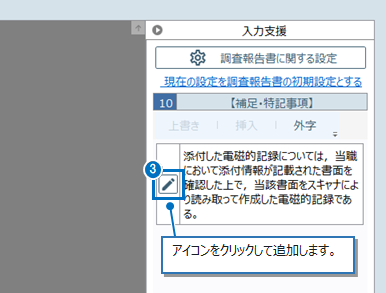
4. [OK]をクリックします。
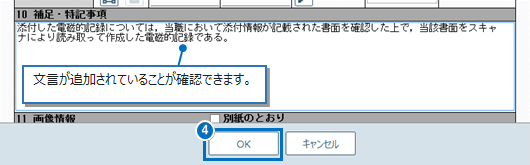
5. 作成した調査報告書ファイルの上で右クリックし、[ファイルよりPDFの作成]をクリックします。
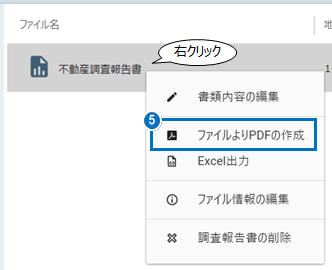
6. 設定、テンプレートを確認して[OK]をクリックします。
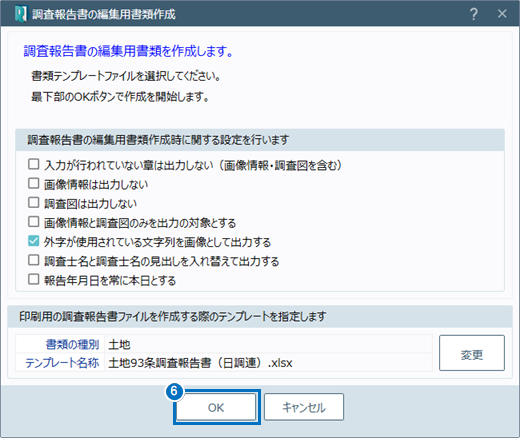
7. PDFが開くため、右上の[×]をクリックして閉じます。
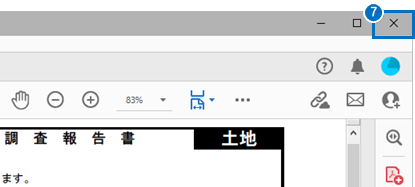
補足
調査士報告方式で申請を行う場合、調査報告書の作成および添付が必須となります。
2. その他の書類の作成
1. その他の書類を作成します。
ここでは、委任状を作成するため、[図面・書類の作成]-[書面作成]-[委任状(汎用)]をクリックします。
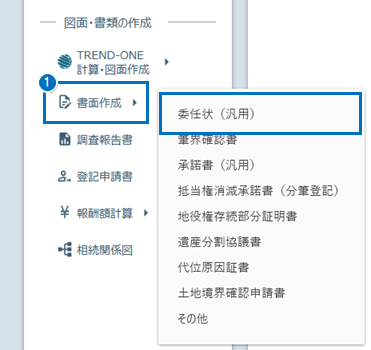
2. 情報内容、テンプレートを確認して[OK]をクリックします。
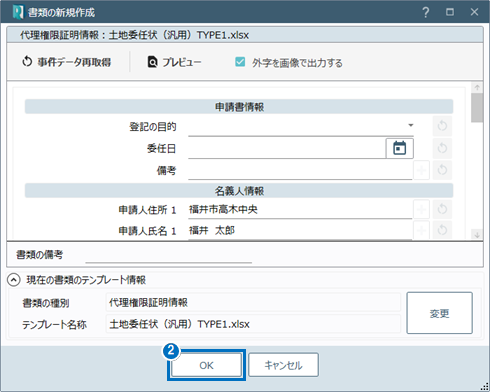
3. 作成した委任状ファイル(Excelファイル)の上で右クリックし、[ファイルよりPDFの作成]をクリックします。
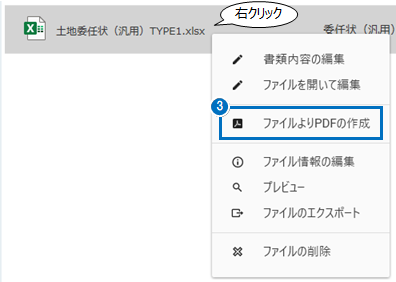
4. PDFが開くため、右上の[×]をクリックして閉じます。
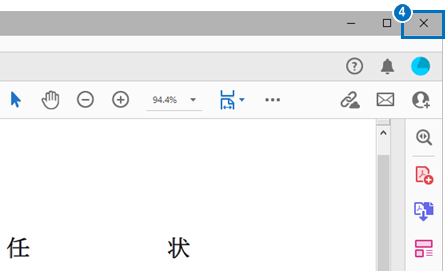
3. 登記申請書の作成
1. [図面・書類の作成]-[登記申請書]をクリックします。
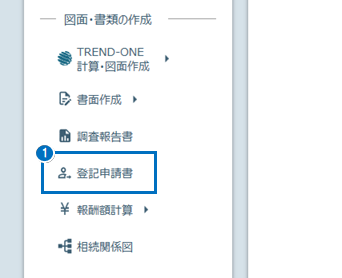
2. [申請情報の確認と編集]ダイアログの[登記申請の情報]で、[調査士報告方式]をオンにします。
3. 登記の目的を選択します。
ここでは、[土地地目変更登記]を選択します。
4. [OK]をクリックします。
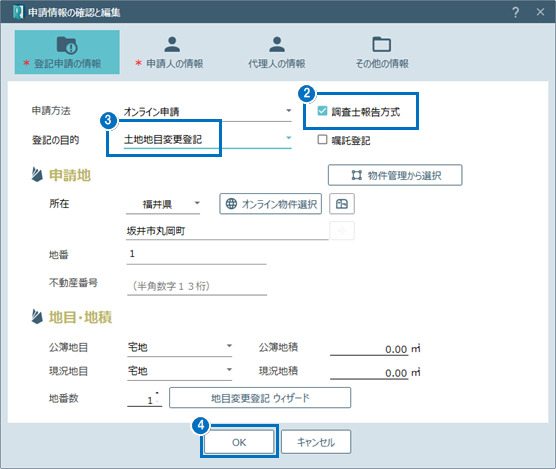
5. [申請添付ファイルの設定]ダイアログで、作成したPDFの添付方式を[オンライン申請]に切り替えます。
6. [OK]をクリックします。
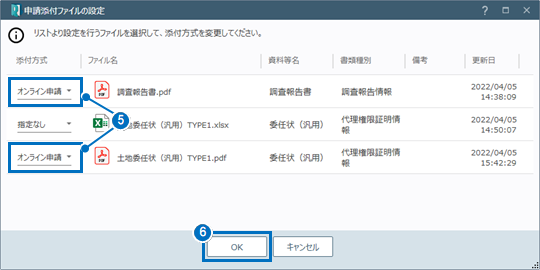
7. タイトルの下にある[調査士報告方式]がオンになっていることを確認します。
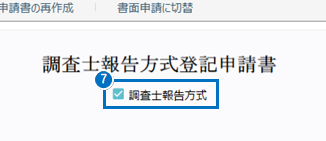
補足
[調査士報告方式]がオンのとき、登記申請書のタイトルが「調査士報告方式登記申請書」になっていることを確認できます。
調査士報告方式の登記申請書と、調査士報告方式でない登記申請書では、申請書様式のIDが異なるものになります。
そのため、調査士報告方式で申請したものを補正時に別の方式に切り替えることや、別の方式で申請したものを補正時に調査士報告方式に切り替えることはできません。
8. [その他事項]に「調査士報告方式により原本提示省略」と入力されていることを確認します。
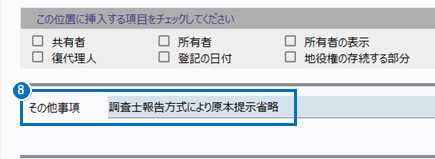
補足
[調査士報告方式]がオンの場合、登記完了証の交付方法は[オンラインによる交付を希望する]固定になります。
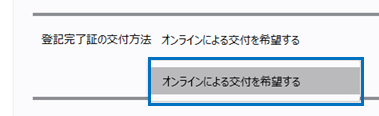
9. [OK]をクリックします。
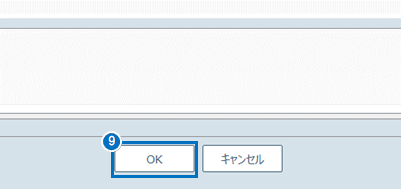
4. オンライン申請
1. オンライン申請を行います。
詳細はこちらを確認してください。
補足
調査報告書のファイル名は、「調査報告書○○○.pdf」となっている必要があります。
この命名規則に即していないファイル名では申請できません。